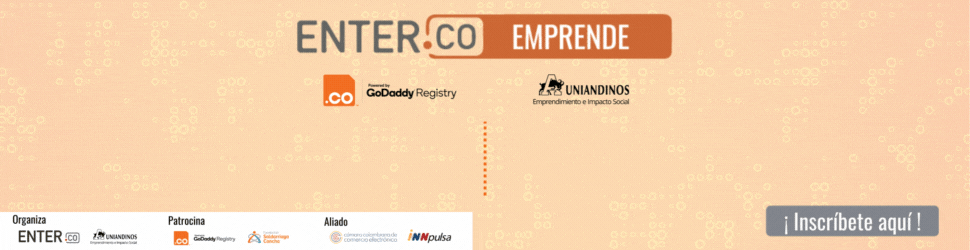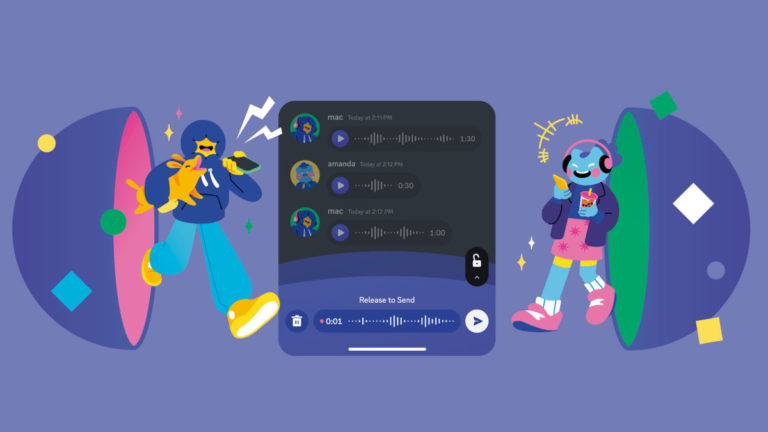Aunque en un principio los jugadores en línea utilizaban aplicaciones como Ventrilo y Teamspeak para comunicarse con otros jugadores, la plataforma fue reemplazada, poco a poco por Discord. Esta aplicación cumple las mismas funciones: ser un servicio de mensajería instantánea y chat de voz VolP.
Parte de su popularidad se la debe la plataforma a las útiles funciones que sus desarrolladores integran y actualizan constantemente. Tal es el caso de la nueva actualización que llegó a la app: mensajes de voz. Los usuarios llevaban algunos meses solicitando esta función. Ya algunas aplicaciones de mensajería instantánea como Telegram y WhatsApp cuentan con esta funcionalidad.
Hasta el momento, los usuarios podían chatear y conversar en VoIP con sus amigos, pero no era posible grabar mensajes de voz para que fueran escuchados en otro momento. Ahora, podrás dejar tus “notas de voz” en los DM (mensajes directors) y los grupos dentro de Discord.
En el blog de Discord, los desarrolladores dicen: «¿Necesita enviar mensajes a sus amigos rápidamente, pero está en movimiento y no puede escribir? ¿O quieres asegurarte de que otros entiendan tu broma contándola en el momento adecuado? Estás de suerte, ¡ ahora puedes enviar mensajes de voz en Discord ! »
Te puede interesar: Discord pronto usaría AI para resumir tus conversaciones
Eso sí, Discord todavía impone una serie de limitaciones. Por ejemplo, solo puedes enviar un mensaje de voz de hasta 20 minutos en DM, en mensajes directos grupales, “o en un servidor con menos de 200 miembros”. Además, podrás consultar los mensajes en un ordenador, pero podrás guardarlos únicamente desde la aplicación móvil.
Sí, por el momento esta función solo está disponible para dispositivos con sistema operativo iOS y Android de Discord. Sin embargo, podemos esperarlo pronto en otras plataformas como PC.
Para usar la nueva función debes ir al apartado de mensajes directos y simplemente pulsar sobre el botón con el ícono de micrófono que verás en el costado derecho. Ahora ya podrás comenzar a hablar para grabar tu mensaje de voz. Posteriormente, podrás enviarlo o descartarlo si deseas.
Si eres administrador de un servidor de Discord y te preocupa que se inunde de mensajes de voz, debes saber que puedes deshabilitar esta opción:
Haz clic en la parte superior izquierda en el nombre de tu servidor
Pulsa sobre «Configuración del servidor»
Ingresa a «Funciones»
Haz clic en «Permisos predeterminados»
Desplázate hasta «Enviar mensajes de voz» y deshabilita la opción
Imagen: Blog Discord